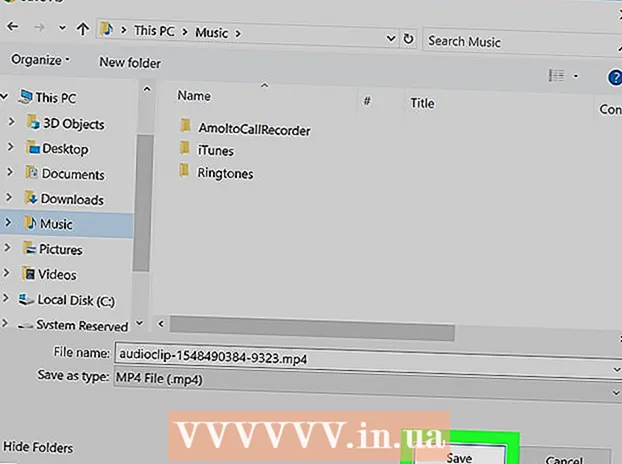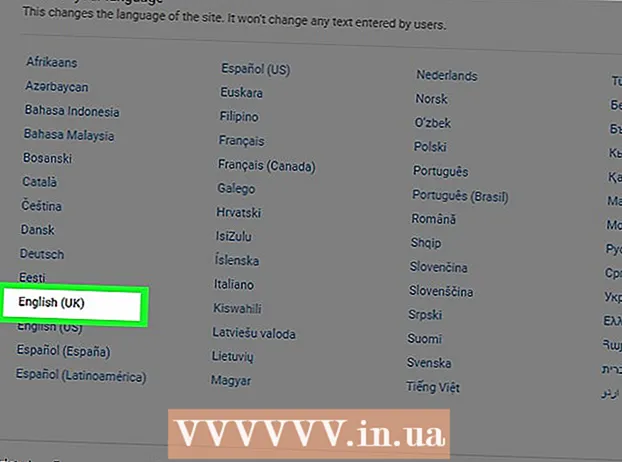Autorius:
Clyde Lopez
Kūrybos Data:
26 Liepos Mėn 2021
Atnaujinimo Data:
1 Liepos Mėn 2024

Turinys
„Apple AirPlay“ yra technologija, leidžianti transliuoti turinį iš „iOS“ mobiliojo įrenginio į „Apple TV“ vaizdo įrenginį, „AirPort Express“ arba „AirPlay“ palaikančius garsiakalbius. Norėdami pradėti „AirPlay“ transliaciją, turite prijungti savo mobilųjį įrenginį ir „AirPlay“ įrenginį prie to paties belaidžio tinklo.
Žingsniai
1 dalis iš 2: Kaip nustatyti „AirPlay“
 1 Įsitikinkite, kad jūsų „iOS“ mobilusis įrenginys palaiko „AirPlay“. Šie įrenginiai yra „iPad“, „iPad Mini“, „iPhone 4“ arba naujesnė versija, „iPod Touch 4G“ ar naujesnė versija. Prie „Apple TV“ vaizdo įrenginio galite prijungti „iPad 2“ ar naujesnę versiją, „iPhone 4s“ ar naujesnę versiją ir „iPod Touch 5G“ ar naujesnę versiją.
1 Įsitikinkite, kad jūsų „iOS“ mobilusis įrenginys palaiko „AirPlay“. Šie įrenginiai yra „iPad“, „iPad Mini“, „iPhone 4“ arba naujesnė versija, „iPod Touch 4G“ ar naujesnė versija. Prie „Apple TV“ vaizdo įrenginio galite prijungti „iPad 2“ ar naujesnę versiją, „iPhone 4s“ ar naujesnę versiją ir „iPod Touch 5G“ ar naujesnę versiją.  2 Įsitikinkite, kad įrenginys, kuriame bus transliuojamas turinys, yra suderinamas su „AirPlay“. Šie įrenginiai apima „Apple TV“ vaizdo įrenginį, „AirPort Express“ ir „AirPlay“ garsiakalbius.
2 Įsitikinkite, kad įrenginys, kuriame bus transliuojamas turinys, yra suderinamas su „AirPlay“. Šie įrenginiai apima „Apple TV“ vaizdo įrenginį, „AirPort Express“ ir „AirPlay“ garsiakalbius.  3 Prijunkite „iOS“ mobilųjį įrenginį ir „AirPlay“ įrenginį prie to paties belaidžio tinklo.
3 Prijunkite „iOS“ mobilųjį įrenginį ir „AirPlay“ įrenginį prie to paties belaidžio tinklo. 4 Braukite aukštyn savo mobiliojo įrenginio ekrane. Bus atidarytas valdymo centras.
4 Braukite aukštyn savo mobiliojo įrenginio ekrane. Bus atidarytas valdymo centras.  5 Palieskite „AirPlay“. Bus atidarytas visų „AirPlay“ įrenginių, prijungtų prie jūsų belaidžio tinklo, sąrašas.
5 Palieskite „AirPlay“. Bus atidarytas visų „AirPlay“ įrenginių, prijungtų prie jūsų belaidžio tinklo, sąrašas.  6 Palieskite įrenginį, kuriame bus leidžiamas srautinis turinys. Šalia kiekvieno įrenginio rodoma piktograma, nurodanti, kokio tipo turinį įrenginys leidžia. Pavyzdžiui, šalia „Apple TV“ rodoma televizoriaus formos piktograma, o tai reiškia, kad galite transliuoti vaizdo įrašus į „Apple TV“. Kai pasirinksite įrenginį, „AirPlay“ įsijungs.
6 Palieskite įrenginį, kuriame bus leidžiamas srautinis turinys. Šalia kiekvieno įrenginio rodoma piktograma, nurodanti, kokio tipo turinį įrenginys leidžia. Pavyzdžiui, šalia „Apple TV“ rodoma televizoriaus formos piktograma, o tai reiškia, kad galite transliuoti vaizdo įrašus į „Apple TV“. Kai pasirinksite įrenginį, „AirPlay“ įsijungs.  7 Eikite į „AirPlayed“ žiniasklaidą. Dabar spustelėkite Leisti. „AirPlay“ įrenginys pradeda leisti medijos turinį.
7 Eikite į „AirPlayed“ žiniasklaidą. Dabar spustelėkite Leisti. „AirPlay“ įrenginys pradeda leisti medijos turinį.
2 dalis iš 2: Kaip pašalinti „AirPlay“ problemas
 1 Atnaujinkite „iOS“ ir „iTunes“ „AirPlay“ įrenginiuose. Tai užtikrins, kad „AirPlay“ veiksmingai veiks šiuose įrenginiuose.
1 Atnaujinkite „iOS“ ir „iTunes“ „AirPlay“ įrenginiuose. Tai užtikrins, kad „AirPlay“ veiksmingai veiks šiuose įrenginiuose.  2 Iš naujo paleiskite „iOS“ įrenginį ir „Apple TV“ vaizdo įrenginį, jei valdymo centre nėra „AirPlay“ parinkties. Dėl to abu įrenginiai vėl prisijungs prie belaidžio tinklo, o tai padės suaktyvinti „AirPlay“.
2 Iš naujo paleiskite „iOS“ įrenginį ir „Apple TV“ vaizdo įrenginį, jei valdymo centre nėra „AirPlay“ parinkties. Dėl to abu įrenginiai vėl prisijungs prie belaidžio tinklo, o tai padės suaktyvinti „AirPlay“.  3 Įjunkite „AirPlay“ „Apple TV“ nuostatose, jei valdymo centre nėra „AirPlay“ parinkties. „AirPlay“ paprastai įjungtas pagal numatytuosius nustatymus jūsų vaizdo įrenginyje, tačiau galbūt jį išjungėte „Apple TV“.
3 Įjunkite „AirPlay“ „Apple TV“ nuostatose, jei valdymo centre nėra „AirPlay“ parinkties. „AirPlay“ paprastai įjungtas pagal numatytuosius nustatymus jūsų vaizdo įrenginyje, tačiau galbūt jį išjungėte „Apple TV“.  4 Įsitikinkite, kad įrenginys, kuriame bus transliuojamas turinys, yra įjungtas ir prijungtas prie elektros lizdo. Padarykite tai, jei tokio įrenginio nėra valdymo centre. „IOS“ mobilusis įrenginys gali nepavykti aptikti „AirPlay“ įrenginio, nes „AirPlay“ įrenginys yra išjungtas arba jo akumuliatorius beveik išsikrovęs.
4 Įsitikinkite, kad įrenginys, kuriame bus transliuojamas turinys, yra įjungtas ir prijungtas prie elektros lizdo. Padarykite tai, jei tokio įrenginio nėra valdymo centre. „IOS“ mobilusis įrenginys gali nepavykti aptikti „AirPlay“ įrenginio, nes „AirPlay“ įrenginys yra išjungtas arba jo akumuliatorius beveik išsikrovęs.  5 Patikrinkite abiejų įrenginių garsumo lygį, jei yra vaizdas, bet nėra garso. Jei vieno ar abiejų įrenginių garsas yra sumažintas arba visiškai išjungtas, „AirPlay“ negalės transliuoti garso kokybės.
5 Patikrinkite abiejų įrenginių garsumo lygį, jei yra vaizdas, bet nėra garso. Jei vieno ar abiejų įrenginių garsas yra sumažintas arba visiškai išjungtas, „AirPlay“ negalės transliuoti garso kokybės.  6 Prijunkite įrenginį prie interneto eterneto kabeliu, jei turinys transliuojamas vėluojant. Tai užtikrins stabilesnį interneto ryšį ir pašalins transliacijos vėlavimą.
6 Prijunkite įrenginį prie interneto eterneto kabeliu, jei turinys transliuojamas vėluojant. Tai užtikrins stabilesnį interneto ryšį ir pašalins transliacijos vėlavimą.  7 Pabandykite atsikratyti daiktų ar įrenginių, kurie trukdo „AirPlay“. Mikrobangų krosnelės, kūdikių monitoriai ir metaliniai daiktai trukdo transliuoti turinį.
7 Pabandykite atsikratyti daiktų ar įrenginių, kurie trukdo „AirPlay“. Mikrobangų krosnelės, kūdikių monitoriai ir metaliniai daiktai trukdo transliuoti turinį.  8 Pagamintas!
8 Pagamintas!